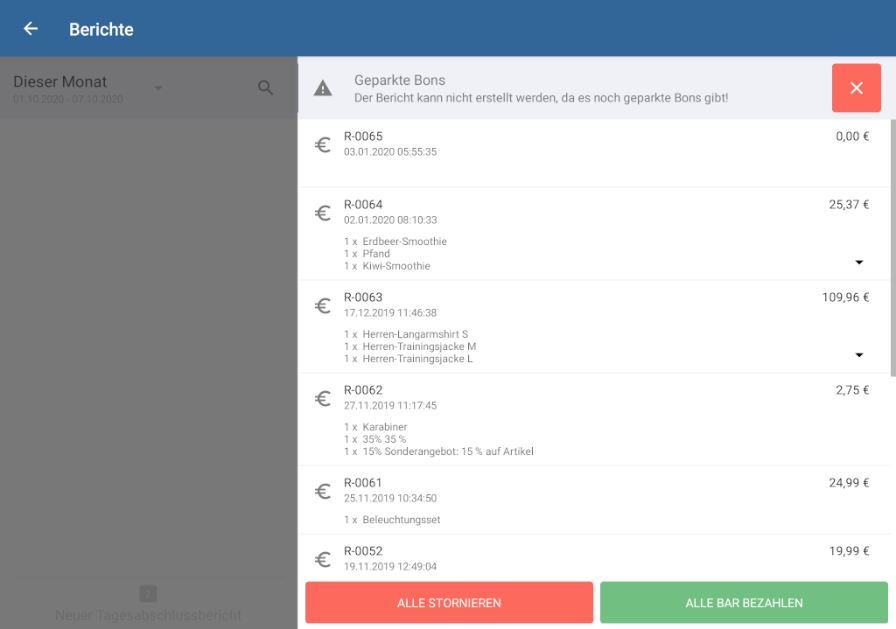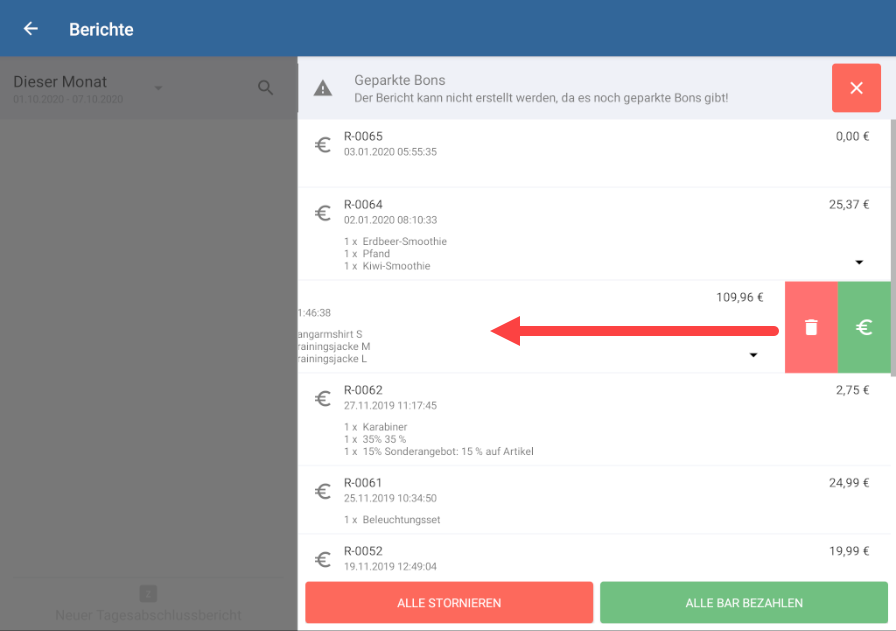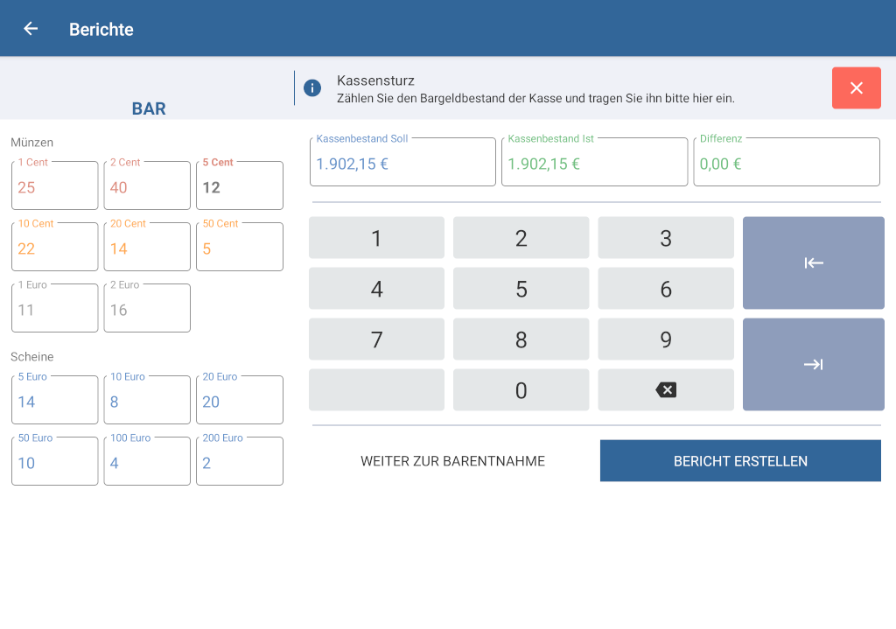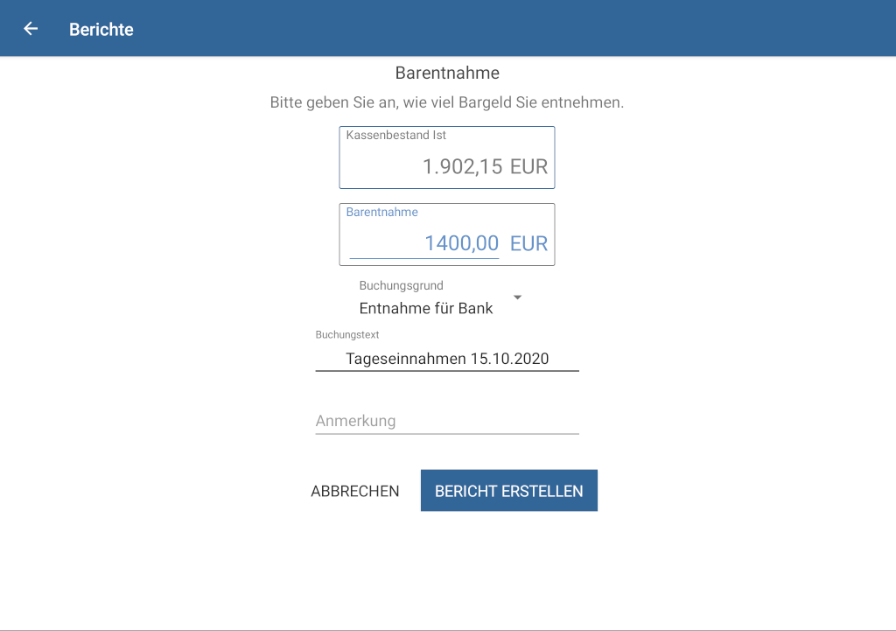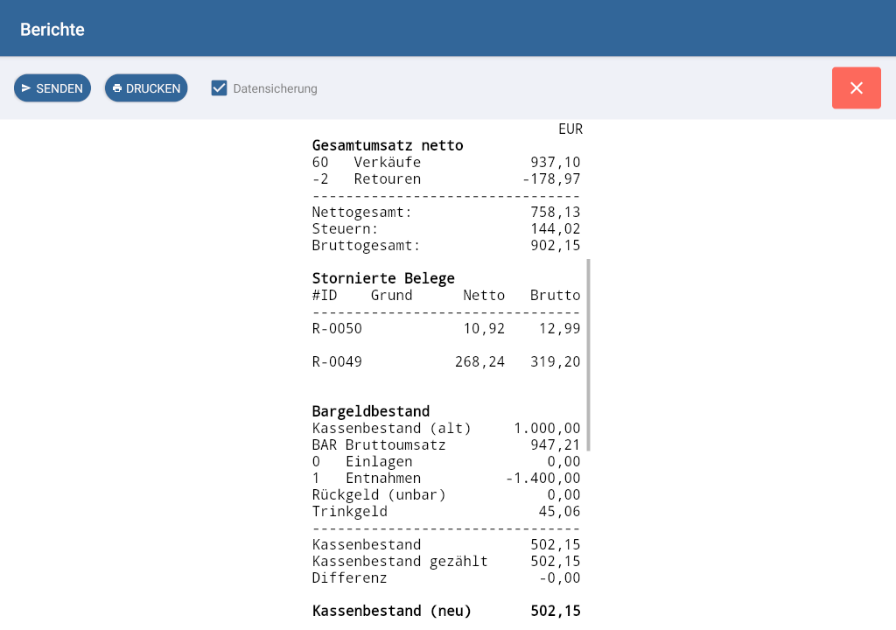Tagesabschluss durchführen
Stand: JTL-POS Version 1.0.2.5
Ihre Aufgabe/Ausgangslage
Nach Ladenschluss möchten Sie den Kassenbestand zählen und einen Teil der Einnahmen entnehmen, um sie auf der Bank einzuzahlen.
Ein Tagesabschlussbericht dokumentiert die Einnahmen einer Kasse seit dem Erstellen des letzten Tagesabschlussberichts und dient mit seiner fortlaufenden Nummer als Nachweis von Einnahmen gegenüber dem Finanzamt. Bei der Durchführung des Tagesabschlusses wird der Ist-Betrag der Kasse, also der aktuelle Bargeldbestand der Kasse, gezählt und gegen den Soll-Betrag abgeglichen. So werden mögliche Differenzen zwischen Ist- und Soll-Bestand sichtbar und dokumentiert. Nach Abschluss und Druck des Tagesabschlussberichts werden die Umsätze auf 0 zurückgesetzt und die neuen Umsätze bis zum nächsten Tagesabschluss dokumentiert.
Tagesabschlussbericht erstellen
- Öffnen Sie über den Menüeintrag Tagesabschluss das Dialogfenster Berichte. Standardmäßig werden Ihnen in der Übersicht alle bereits erstellten Tagesabschlussberichte des laufenden Monats angezeigt.
- Tippen Sie auf die Schaltfläche Neuer Tagesabschlussbericht. Es öffnet sich das Dialogfenster Geparkte Bons. Hier sehen Sie alle Bons, die noch nicht abgeschlossen sind. Sollten keine offenen Bons existieren, entfallen die folgenden Schritte. Springen Sie direkt zu Schritt 5.
- Falls Sie einen einzelnen Bon bezahlen oder stornieren möchten, tippen Sie auf diesen uns ziehen Sie ihn nach links. Es erscheinen die Schaltflächen zum Löschen bzw. Bezahlen.
- Alternativ tippen Sie auf Alle bar bezahlen, um alle geparkten Bons auf einmal zu bezahlen bzw. auf Alle stornieren, um alle geparkten Bons zu stornieren.
- Sobald alle geparkten Bons bezahlt bzw. storniert wurden, öffnet sich die Seite Kassensturz, wenn Sie auf Neuer Tagesabschlussbericht tippen.
- Um den tatsächlichen Kassenbestand zu ermitteln, zählen Sie nach und nach die einzelnen Scheine und Münzen pro Wert und tragen Sie die Anzahl der vorhandenen Scheine und Münzen in die entsprechenden Felder ein.
Beispiel: Wenn Sie fünf 50-Euro-Scheine in der Kasse haben, tragen Sie im Bereich Scheine in das Feld 50 Euro eine 5 ein.
- Wenn Sie die Anzahl aller Scheine und Münzen eingetragen haben, prüfen Sie, ob der Wert im Feld Kassenbestand Ist mit dem Wert im Feld Kassenbestand Soll übereinstimmt. Wenn der Wert nicht übereinstimmt, wird eine negative (zu wenig Geld in der Kasse) oder positive Differenz (zu viel Geld in der Kasse) angezeigt.
- Wenn Sie einen Teil des Bargeldes aus der Kasse entnehmen möchten, z. B. um es zur Bank zu bringen, tippen Sie auf die Schaltfläche Weiter zur Barentnahme. Der aktuelle Bargeldbestand wird angezeigt.
- Geben Sie im Feld Barentnahme den Betrag ein, den Sie aus der Kasse entnehmen möchten, und wählen Sie unter Buchungsgrund einen Grund für die Entnahme aus, z. B. Entnahme für Bank.
Info: Buchungsgründe können Sie in JTL-POS selbst definieren. Öffnen Sie dazu über den Menüpunkt Einstellungen > Buchungsgründe das Dialogfenster Buchungsgründe verwalten.
- Optional können Sie in den entsprechenden Feldern noch einen Buchungstext oder eine Anmerkung eingeben.
- Überprüfen Sie Ihre Eingaben und tippen Sie dann auf die Schaltfläche Tagesabschlussbericht erstellen. Der Tagesabschlussbericht wird je nach Einstellung automatisch gedruckt oder kann manuell gedruckt werden. Darüber hinaus wird der Bericht auf Ihrem Endgerät angezeigt.
Ab dem nächsten Tag bzw. sobald der nächste Bon gestartet wurde, werden alle Aktionen für den nächsten Tagesabschluss in JTL-POS dokumentiert.
Verwandte Themen